win10系统怎么安装用友软件所需要的IIS的图文教程
今天给大家讲解一下win10系统怎么安装用友软件所需要的IIS的图文教程,当在win10系统上安装用友软件时,除非是用友U8,其他版本的用友软件或者畅捷通软件一般是不需要安装IIS的,只有安装用友U8的时候需要注意,这一块也可以直接参考用友快速安装教程进行安装。

企微号:18607093926
购买用友软件,获取解决方案!
复制企微号
购买用友软件,获取解决方案!
复制企微号
iis意为互联网信息服务,它的功能是提供信息服务,如架设http、ftp服务器等。最近有一些win10想要给自己的电脑添加iis,但是却不知道要怎操作,那win10要怎么添加iis呢?下面就跟着小编一起来看看win10添加iis的方法吧。
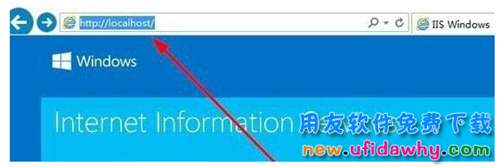
1、在win10系统左下角的开始上单击鼠标右键,点击【程序和功能】。
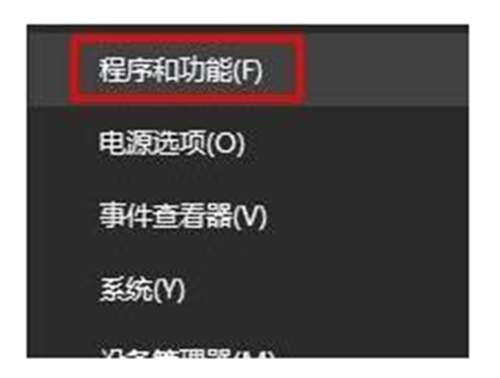
2、在控制面板点击【启用或关闭 Windows 功能】。

3、展开【Web管理工具】,将下面所有选项都勾选起来,注意,一定要是全部都勾,不要变成实心的小点,否则无法安装用友ERP软件的哟,然后点击确定即可开始安装。

4、安装好之后在浏览器中输入localhost或者127.0.0.1来确认iis安装成功。
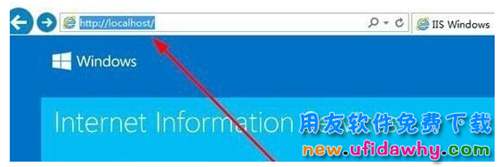
以上就是win10系统怎么安装用友软件所需要的IIS的图文教程,希望对于大家在win10系统中安装用友软件有帮助。
扫描二维码推送至手机访问。
版权声明:本文由 www.dgufsoft.cn 发布,如需转载请注明出处。
相关文章
用友T3工资模块银行名称怎么设置?2017-05-11 21:44:30
修改用友数据库SA密码时提示无法设置主体sa的凭据?2017-05-11 21:44:47
用友T+升级报错:208 数据库错误, 请重试!对象名 'EAP_SetupApp' 无效。2017-05-11 21:45:05
用友畅捷通T+12.1备份账套操作教程2017-05-11 21:46:10
用友通T3打开或者使用时提示:运行时错误440,automation错误?2017-05-11 21:50:03
用友t3软件把数据从一台电脑倒到另一台电脑中,怎么操作?2017-05-11 21:52:37
登录用友畅捷通T+时提示HTTP 错误 404.2 - Not Found?2017-05-11 22:06:34
怎么修改T1商贸宝服装鞋帽版的零售促销单?2017-05-11 22:10:30
用友T3查询多栏账提示:“运行时错误6,溢出”?2017-05-13 23:15:21
用友T3工资变动提示运行时错误-21472209912017-05-13 23:36:38

